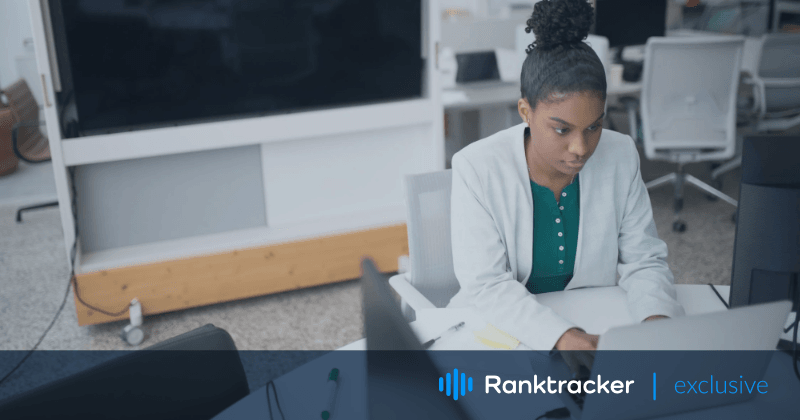
Intro
Ei ole ühtegi internetikasutajat, kellel ei oleks e-posti aadressi. Tõepoolest, te kasutate seda erinevatel saitidel registreerimiseks, tarnete tellimiseks, uudiste vahetamiseks, lemmikajakirjade tellimiseks jne. Üks kõige nõutumaid vahendeid selles osas on Microsoft Outlook. Selles on olemas kõik, mida on vaja laitmatuks kirjavahetuseks, sealhulgas manused. Otsides võimalusi, kuidas salvestada lisatud faile mitmest e-kirjast, ei leia paljud kliendid sobivat lahendust. Siiski on olemas nii manuaalsed kui ka automaatsed meetodid. Et vältida manustena olevate dokumentide, piltide ja videote kaotamist, kasutage alljärgnevat artiklit, et saada rohkem teavet andmete salvestamise kohta.
Manuaalsed meetodid
Outlooki kliendid, kellel on aega ja soovi välja mõelda, kuidas salvestada manuseid mitmest e-kirjast, peaksid meeles pidama, et manuaalsed meetodid võivad mõnikord põhjustada andmete kadumist. Kui töötate tundlike andmetega ja ei soovi neid kahjustada või kaotada, soovitame kasutada professionaalseid vahendeid, nagu need, mida pakub https://www.outlooktransfer.com/.
Samuti võite enne suurte manuste salvestamise alustamist proovida salvestada mitu faili käsitsi. Selleks soovitame kasutada järgmisi meetodeid:
1. Kasutage valikut Salvesta kõik manused
See meetod on optimaalne hulgi kinnituse säästmise stsenaariumide jaoks. Eelkõige tuleb teha järgmised sammud:
- Avage oma Outlooki rakendus ja valige konkreetne sõnum, mille manuseid tuleks salvestada;
- Salvestamiseks klõpsake asjakohastel manustel või valige kõik. Selleks valige nupp Salvesta kõik manused ja vajutage kinnitamiseks OK;
- Valige failide salvestamiseks soovitud sihtkoht arvutis;
- Navigeerige nimetatud asukohta, et kontrollida, kas failid on sinna edukalt maandunud.
2. Kasutage VBA redaktorit
Kui olete harjunud kasutama Visual Basic for Applications redaktorit, saate seda kasutada ka manuste salvestamiseks. Selleks tehke järgmised sammud:
- Käivitage oma Outlooki töölauaklient;
- VBA redaktori käivitamiseks kasutage kombinatsiooni Alt-F11;
- Valige File - Import File ja valige fail mAttachmentSaver.bas;
- Pärast faili avamist valige konkreetne e-kiri, millest soovite manuseid salvestada;
- Käivitage makroviisor, vajutades kombinatsiooni Alt-F8;
- Otsige konkreetne kaust ja valige sihtkoht lisatud failide salvestamiseks. Valmis!
Kui te arvate, et need meetodid on liiga keerulised, võite alati toetuda professionaalsetele lahendustele, mis salvestavad ja teisendavad Outlooki BAK-faili PST-i. Vaatame mõned neist allpool.
![]()
Automaatsed meetodid
Teid üllatab, et enamik Outlooki kasutajaid eelistab automaatseid meetodeid. Vahepeal ei ole see mitte ainult vastutustundlik lähenemine, vaid ka kõige usaldusväärsem andmete turvalisuse ja terviklikkuse osas. Spetsiaalse tarkvara abil võite unustada kasutusjuhendite lugemise ja selle tüütu töö tegemise, säästes samal ajal aega olulisemate ülesannete jaoks. Seega saate salvestada oma manuseid lahtiselt 2013, 2016 ja 2019 Outlooki versioonidest. Siin on automaatsete tööriistade kasutamise peamised eelised:
- töö e-posti andmetega on nende peamine ülesanne;
- töölaualahenduse olemasolu säästab oluliselt teie tööaega;
- konkreetne tarkvara teenib teid kõige paremini lahtiste migratsioonistsenaariumide puhul;
- võite olla 100% kindel, et teie andmed on kaitstud ja täielikud;
- saate mitte ainult salvestada, vaid ka konverteerida faile PST-st OST-ks, BAK, MSG ja vastupidi;
- kohandatud funktsioonid on teile samuti kättesaadavad, nii et saate neid ära kasutada, selle asemel, et kaotada aega käsitsi migratsioonidega.
Enamik automaatseid tööriistu ühildub Windowsi ja Outlooki uusimate versioonidega, nii et te ei pea muretsema, et võite pärast uuendusi kaotada juurdepääsu programmile. Vastupidi, spetsialiseeritud tarkvara on alati teie teenistuses.
Kokkuvõttes
Ükskõik, millise võimaluse te valite - käsitsi või automaatselt - saate oma Outlooki manuseid ilma probleemideta lahtiselt salvestada. Kui teil ei ole midagi erilist kaotada, proovige manuaalset meetodit ja tutvuge Microsoft Outlooki sisseehitatud võimalustega. Teise võimalusena valige üks olemasolevatest automaatsetest lahendustest ja vaadake, kuidas teie failid sekunditega turvaliselt salvestatakse. Milline salvestusmeetod vastab paremini teie vajadustele? Jagage oma vastuseid meiega kommentaarides.

